Python Colaboratory
ロ-ソク足表示ファイルまとめ
ロ-ソク足表示ファイルをまとめます。
ファイル内容は次のようになります。
import sys
sys.path.append(
'/content/drive/MyDrive/Colab Notebooks/my-modules'
)
import pandas as pd
import matplotlib.pyplot as plt
from mplfinance.original_flavor import candlestick_ohlc
xl_df = pd.read_csv(
"drive/MyDrive/Colab Notebooks/my_data/colab_mane_chart_go.csv", encoding="cp932"
)
Open = xl_df["始値(売り)"].values
High = xl_df["高値(売り)"].values
Low = xl_df["安値(売り)"].values
Close = xl_df["終値(売り)"].values
Date = xl_df["日付"].values
Idx = xl_df.index
xDate = []
xD = []
for i, key in enumerate(Date):
if(i % 10 == 0):
e4 = str(key)[4:10]
e6 = e4.replace("/0", "/")
e8 = e6.lstrip("/")
xDate.append(e8)
xD.append(i)
ohlc = zip(
Idx, Open, High, Low, Close) #②
fig = plt.figure(
figsize=(8.34, 5.56)) #③
ax = fig.add_subplot(1,1,1) #④
ax.grid()
candlestick_ohlc(
ax, ohlc, width=0.5, alpha = 1,
colorup='r', colordown='g') #⑤
plt.xticks(xD, xDate) #⑥
plt.title('AUS$ / JPY chart')#⑦
plt.xlabel('Date')
plt.ylabel('Yen')
plt.savefig(
'drive/MyDrive/Colab Notebooks/my_data/colab_mane_chart_go.png'
) #⑧
ロ-ソク足表示ファイル動作確認
Google Colaboratory に入って
メニューから「ファイル」の「ノートブックを新規作成」を選択します。
このぺ-ジの最初で表示したファイル内容
import sys
sys.path.append(
'/content/drive/MyDrive/Colab Notebooks/my-modules'
)
・・・・・・・・・・・・・・・・
plt.savefig(
'drive/MyDrive/Colab Notebooks/my_data/ colab_mane_chart_go.png'
)
をコピしてこれをノートブックの画面内のボックス(セル)のなかに
貼付[Ctrl + v]けます。
画面上部のファイル名をクリックして、ファイル名を「colab_rs.ipynb」に変更します。
左端にある「□」をクリックし、次に
 をクリックします。
をクリックします。
すると、マウントマ-クに「\」が入ります。
その後、▷ をクリックして動作させます。
下記のようになれば OK です。
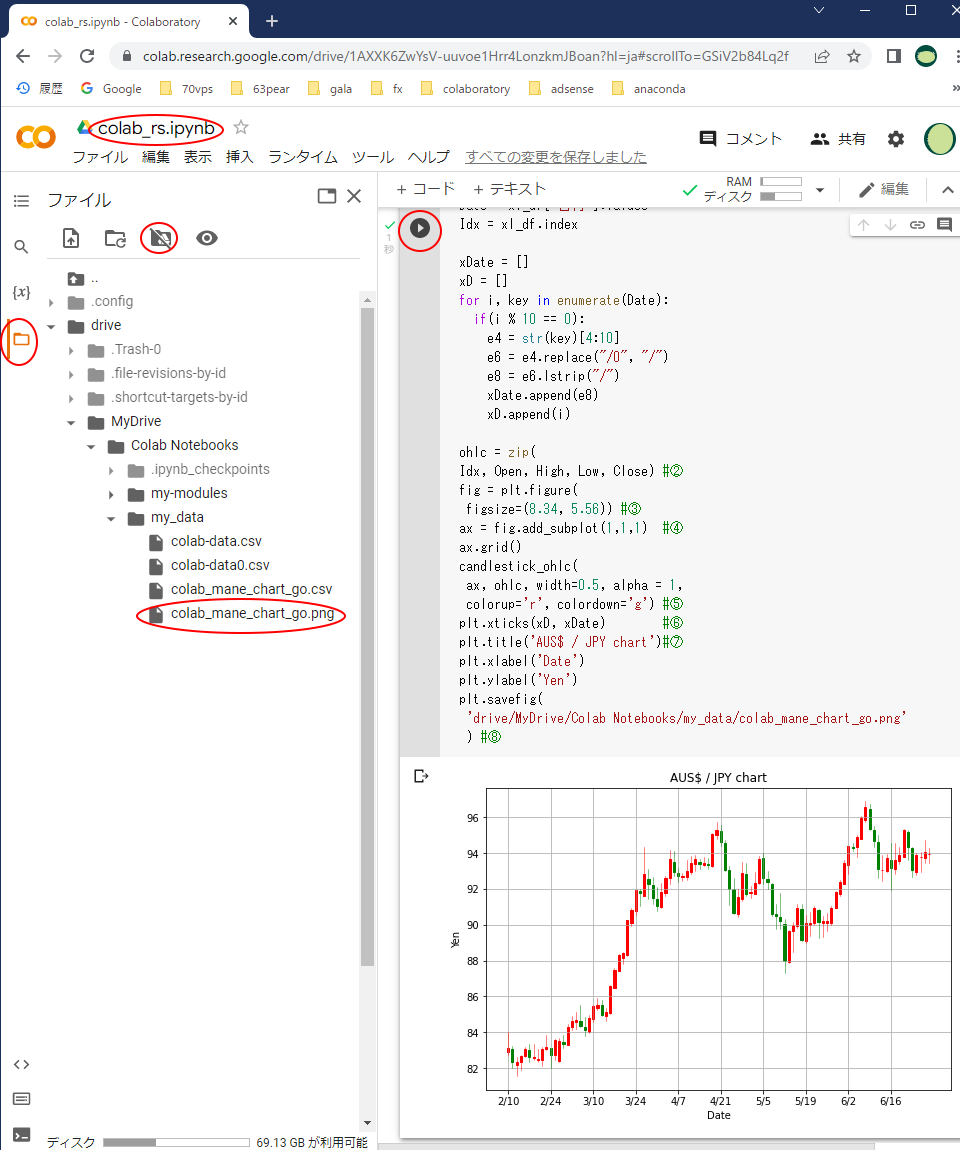
drive/MyDrive/Colab Notebooks/my_data/
のなかに
colab_mane_chart_go.png
があることを確認してください。
引き続き、時系列のためのディ-プラ-ニングについて考えていきます。